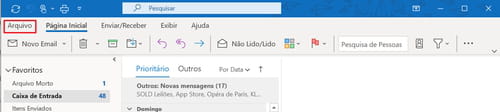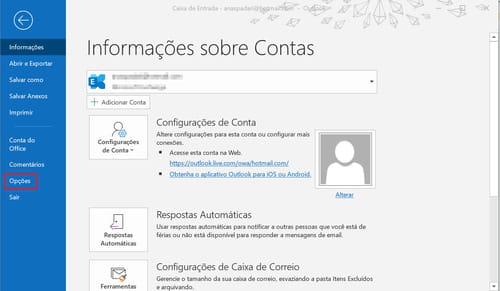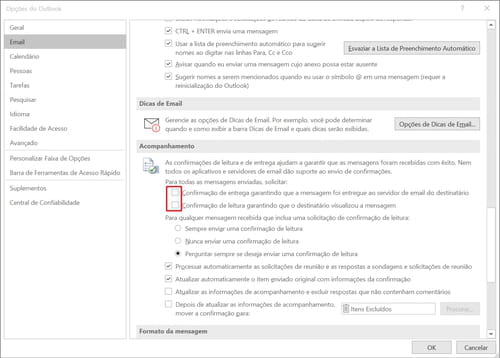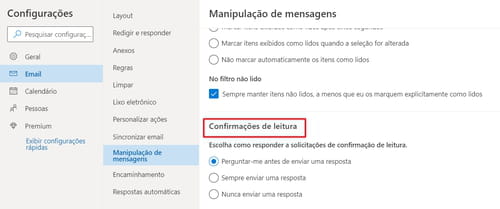Outlook: como ativar confirmação de leitura
É possível receber uma notificação avisando que o contato abriu o e-mail que você enviou. Veja aqui como ativar a função.
Confirmar a entrega e leitura de e-mail é um recurso prático e muito útil. Ele está disponível apenas no Outlook app. Ativando a função, passa-se a receber notificações na caixa de entrada confirmando o recebimento e leitura da mensagens. Na continuidade, conheça o passo a passo para programar o recurso dos serviços de e-mail da Microsoft.
Como ativar confirmação de leitura no Outlook app
- Para começar, abra o aplicativo pelo menu Inicial ou, se você o fixou na barra de tarefas / Inicial, clique sobre o ícone.
- Agora, clique em Arquivo, no menu superior à direita da interface do Outlook app:
- Escolha Opções:
- Na sequência, selecione a opção e-mail, para visualizar as opções de configurações, role a interface central até encontrar a seção Acompanhamento. Marque, então, as opções Confirmação de entrega garantindo que a mensagem foi entregue ao servidor de email do destinatário e Confirmação de leitura garantindo que o destinatário visualizou a mensagem. Lembre-se de clicar no botão Ok, para validar a configuração:
É possível ainda, nesta seção, configurar se você deseja enviar a confirmação de leitura (sempre, nunca ou perguntar antes de enviar).
Configurar envio de confirmação de leitura no Outlook.com
Na versão web do Outlook é possível apenas configurar, quando uma confirmação de leitura é solicitada, se você deseja ou não enviar a notificação que você abriu o email. Para isso:
- Abra a Caixa de entrada do Outlook e acesse o menu das Configurações de e-mail, pelo ícone da roda dentada.
- Com ele aberto, role até encontrar, bem abaixo, o link azul Exibir todas as configurações do Outlook:
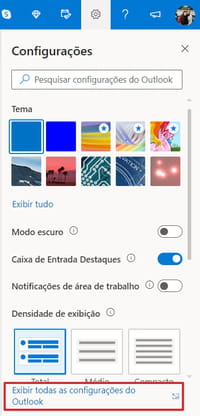
- Na sequência, vá em Email > Manipulação de mensagens.
- Agora, role a interface até encontrar a opção Confirmação de leitura. Para, por fim, selecionar a opção desejada entre – Perguntar-me antes de enviar uma resposta, Sempre enviar uma resposta ou Nunca enviar uma resposta:
Foto: © Damir Spanc - Unsplash.
- Confirmação de leitura outlook
- Como colocar confirmação de leitura no outlook - Melhores respostas
- Como solicitar confirmação de leitura no outlook - Melhores respostas
- Como configurar a confirmação de entrega no Outlook - Dicas -Hotmail
- Outlook entrar direto - Dicas -Hotmail
- Confirmação de leitura gmail - Dicas -Gmail
- Outlook tem br - Dicas -Outlook.com
- Confirmação de leitura de email no Outlook - Dicas -E-mail
Assine nossa newsletter!